MP4 входит в число основных форматов видео, поэтому практически все устройства принимают этот кодек. Но из-за проблем с поддержкой кодека MP4 некоторые устройства не могут воспроизводить MP4. Видео на некоторых анимационных сайтах, например, может быть представлено в формате AMV. Чтобы опубликовать файл, вам сначала нужно конвертировать MP4 в AMV кодек. Не волнуйтесь, так как этот пост представит вам эффективный инструмент для конвертации видео которые помогут вам быстро найти решение этой проблемы. Давайте идти!
Содержание: Часть 1. Эффективный способ быстро и без потерь конвертировать MP4 в AMVЧасть 2. Есть ли бесплатный инструмент для преобразования MP4 в AMV?Часть 3. Какой формат у видео AMV?Часть 4. Вывод
Часть 1. Эффективный способ быстро и без потерь конвертировать MP4 в AMV
Вы можете положиться на Конвертер видео iMyMac быть одним из ваших надежных решений. Когда вам потребуется изменить мультимедийный материал, например, нарезать, отредактировать или микшировать аудиозаписи, приложение вас не разочарует. Кроме того, вы можете изменить параметры, используя настраиваемую опцию.
Фильмы также могут быть преобразованы в выбранный вами формат видео или аудио. Каждый человек также доволен его эффективностью преобразования. Вы можете узнать больше о каждом из перечисленных ниже шагов, чтобы конвертировать MP4 в AMV, и узнать, насколько красиво iMyMac Video Converter производит, прочитав о них более подробно.
- Начальный версия программы iMyMac Video Converter для Windows или Mac. Вам просто нужно войти один раз использовать вашу учетную запись.
- Некоторые другие файлы, включая файлы MP4, действительно могут быть сократилось в окно программы.
- Выбрав файл, например MP4, когда вы выбираете «Конвертировать формат", появится раскрывающийся список. Вы можете выбрать тип формата, в который вы хотите преобразовать файлы.
- Интерфейс также дает предельно ясное представление о том, как изменять файлы.
- Любые созданные вами изменения настроек сохраняются, когда вы нажимаете Сохранено.
- Как только вы выберете что-нибудь на панели инструментов, начнется преобразование.

Часть 2. Есть ли бесплатный инструмент для преобразования MP4 в AMV?
Инструмент 01. MConverter.eu
Пользователи могут конвертировать различные файловые кодеки в другие форматы с помощью программного обеспечения или веб-приложения MConverter.eu, например аудио, видео, изображения, документы и многое другое. Важно помнить, что некоторые онлайн-инструменты преобразования могут иметь ограничения, включая ограничения на размер файла, потерю качества или риски безопасности.
Как следствие, рекомендуется использовать надежное приложение или программу преобразования и соблюдать осторожность при получении или обмене документами из Интернета. Следуйте приведенным ниже инструкциям, чтобы использовать MConverter для преобразования MP4 в AMV.
- Перейдите на MConverter.eu и выберите вариант конвертации Вы хотите.
- Перетащите любой файл, который вы хотите преобразовать на веб-сайт, или выберите его из определенной папки на вашем компьютере.
- Выберите формат выходного файла.
- Чтобы преобразовать файлы, выберите "Конвертировать".
- После преобразования сохраните окончательный преобразованный файл на своем компьютере или с помощью облачное хранилище.
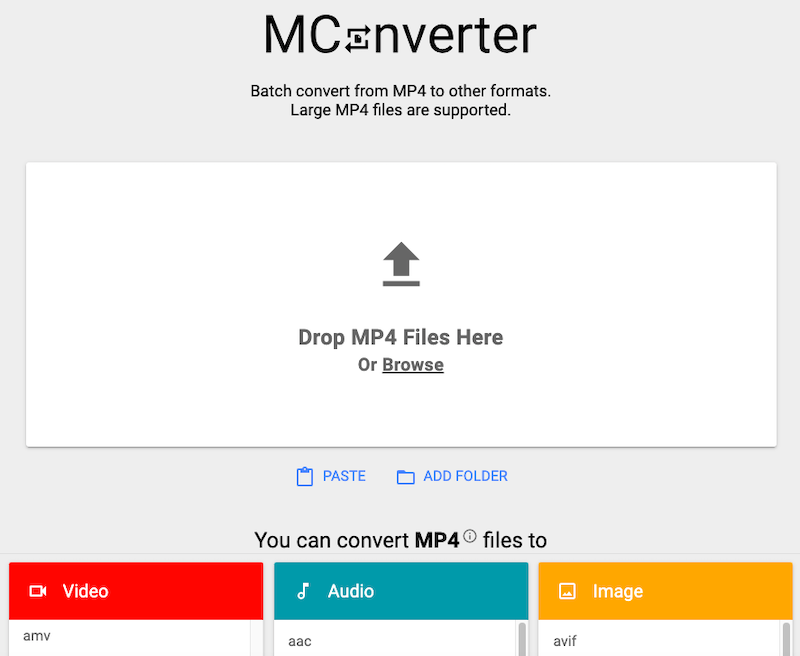
Инструмент 02. Convertfiles.com
Вы можете конвертировать любые медиафайлы с помощью эффективной программы конвертации медиафайлов Convertfiles.com. Ваша музыка, видео или даже определенные файлы документов попадают в эту категорию. Эта программа делает возможным быстрое и простое преобразование. Следовательно, даже начинающие пользователи могут использовать этот конвертер. Для тех, кто просто ищет конвертер, это также отличный первый вариант. Теперь мы можем конвертировать MP4 в AMV без необходимости установки сложного медиаконвертера.
- Выбирать в файле на вашем компьютере.
- Выбрать окончательный формат. и поддерживается более 300 форматов.
- Немедленно загрузите преобразованный файл.
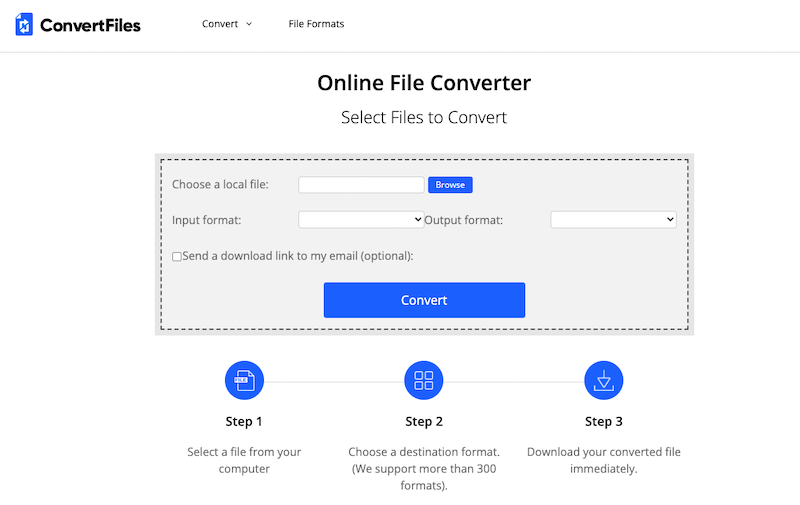
Инструмент 03. AnyConv.com
AnyConv — очень популярный бесплатный онлайн-конвертер файлов, который поддерживает большинство форматов. Однако загрузка или установка приложений не требуется. С AnyConv вы можете совершать любые онлайн-конверсии. Более того, AnyConv поддерживает около 400 различных форматов файлов. Его можно использовать на любом устройстве, так как это веб-приложение. Вот как конвертировать MP4 в AMV на AnyConv.com:
- Сначала перейдите на домашнюю страницу anyconv.com.
- Затем нажмите "Выберите файл", чтобы выбрать или перетащить файлы MP4 в окно загрузки.
- Выберите формат MP4, в который вы хотите преобразовать файл при его загрузке. Есть меню выбора форм.
- После выбора формата файла вы можете начать преобразование, просто выбрав «КонвертироватьКнопка ".
- Вы можете получить файл, нажав "Скачать", когда преобразование было завершено.
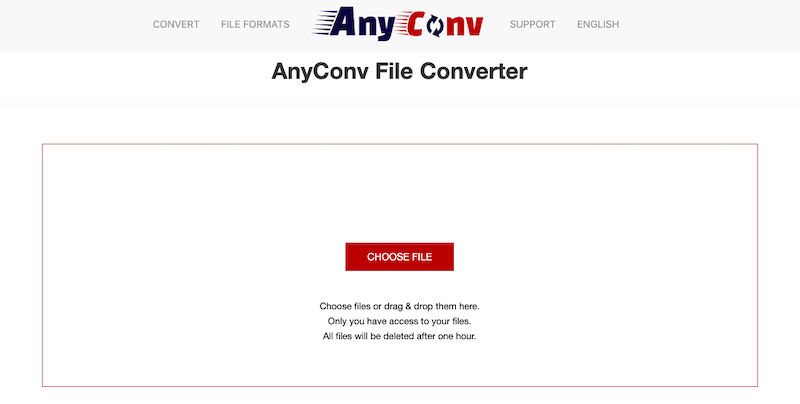
Часть 3. Какой формат у видео AMV?
Почему пользователи хотят конвертировать MP4 в AMV? Эксклюзивный формат анимационных видео, AMV также служит типом видеокодека, который поддерживается на устройствах MP4 и MP3.
Видеофайлы AMV довольно малы по размеру и довольно необычны по сравнению с другими видеофайлами, поэтому не так много устройств могут их воспроизводить. Видео должно быть преобразовано в формат AMV, если оно было загружено в формате, который ваш проигрыватель MP4 или MP3 может не воспроизводить. Кроме того, преобразование файла AMV необходимо, если вы хотите распространять видео на анимационном сайте.
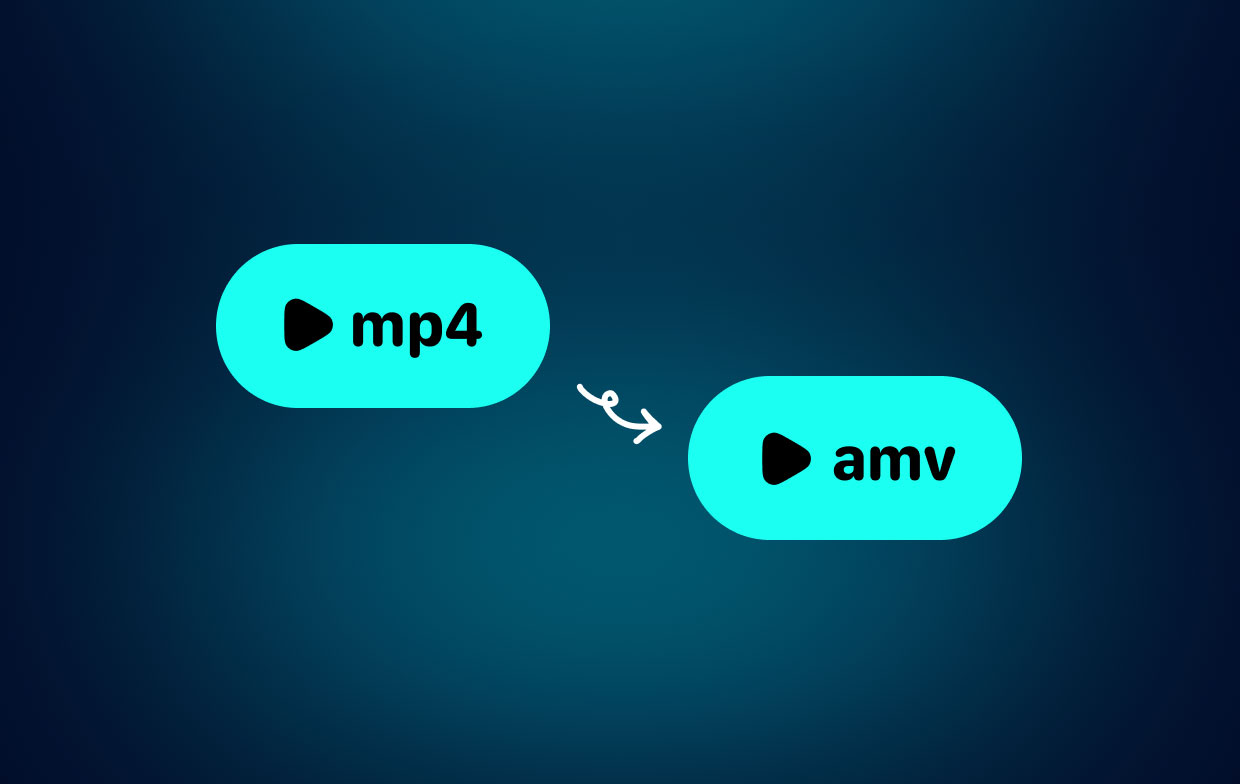
Часть 4. Вывод
Теперь, когда вы прочитали эту статью, вы можете решить, какое приложение вы будете использовать, чтобы конвертировать MP4 в AMV. Вам не нужно будет что-то скачивать и регистрироваться на веб-платформе, что является преимуществом. Преобразование легко с помощью iMyMac Video Converter. В дополнение к AMV вы также можете использовать его для перекодировать MP4 в другие форматы, такие как AVI. Попробуйте это программное обеспечение прямо сейчас!



